VB.NET连接SQL数据库
VB.NET连接SQL数据库详解;.net平台下C#和VB.NET很相似,本文也可为C#提供一定的参考;
·
VB.NET与SQL数据库的数据互通
一、准备工作
①本地网络连接的IP地址;
②已安装好的SQL软件(本例使用SQL2014);
③已安装好的Visual Studio 2019软件;
④用于VB.NET连接的数据库(登录名称、密码、数据库);
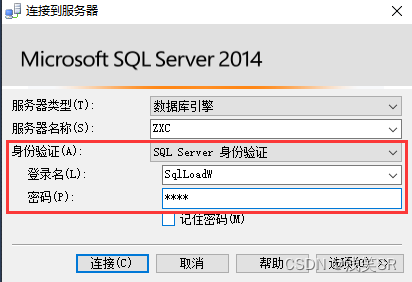
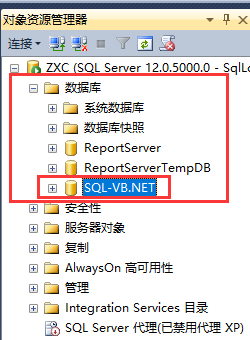
二、VB.NET操作、代码、可能遇到的问题等
1.打开Visual Studio 2019新建VB.NET窗体应用,如下图:
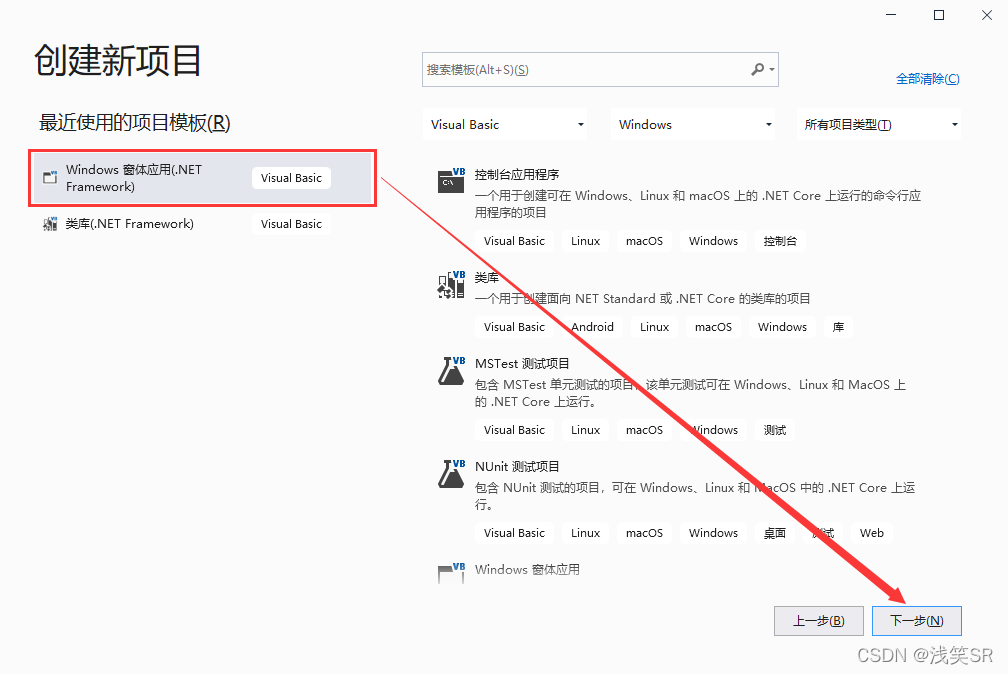
2.配置新项目信息,如下图:
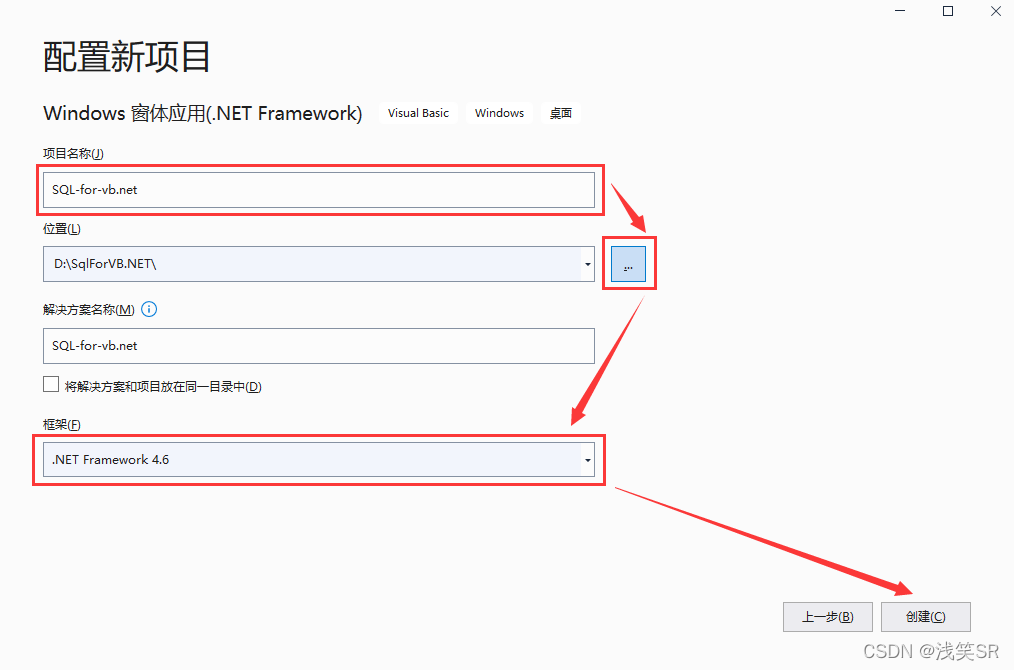
3.窗体界面设计,4个Label,4个TextBox,1个Button,如下图:
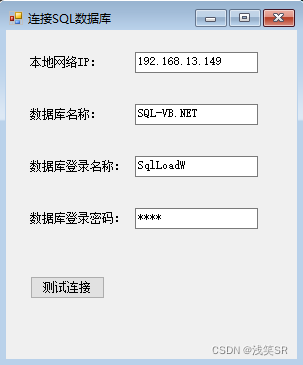
4.代码设计:
Imports System.Data.SqlClient
Public Class SqlForVBNET
Private Sub ConTest_Click(sender As Object, e As EventArgs) Handles ConTest.Click
Try
Dim Cn As SqlConnection '数据库连接对象
Dim Database As String = "data source=" & LocalIPaddress.Text &'本地网络IP
";database=" & SQLname.Text &'数据库名称
";uid=" & SQLlodaName.Text &'数据库登录名称
";pwd=" & SQLlodaPassword.Text & ";" '数据库登录密码
Debug.Print(Database)
Cn = New SqlConnection(Database)
Cn.Open()
Cn.Close()
MsgBox("数据库连接成功",, "提示")
Catch err As Exception
MsgBox("数据库连接不成功!" & vbCrLf & err.Message,, "提示")
End Try
End Sub
End Class
5.测试连接,可能出现的结果:
5.1连接成功,如下图:
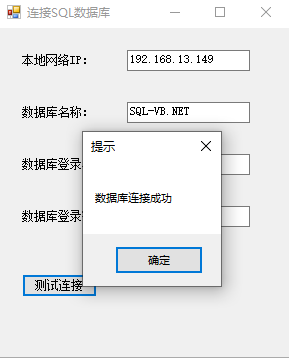
5.2连接失败,如下图,可能原因:
错误分析:一段时间后弹出,IP地址未设置正确或数据库服务未启动
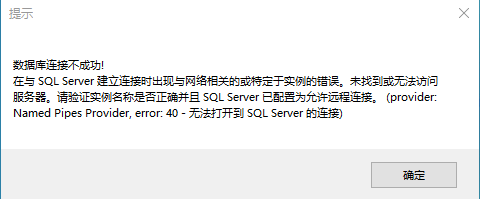
5.3连接失败,如下图,可能原因:
错误分许:一段时间后弹出,数据库名称未设置正确
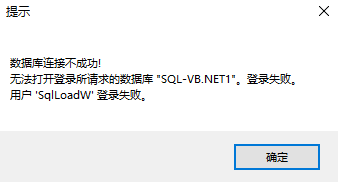
5.4连接失败,如下图,可能原因:
错误分析:一段时间后弹出,数据库登录名称未设置正确
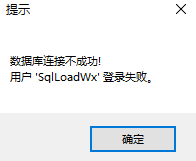
5.5连接失败,如下图,可能原因
错误分许:一段时间后弹出,数据库登录密码未设置正确
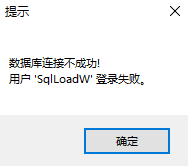
愿你不要屈从于命运的安排,坚韧不拔,锲而不舍,做永远的生活强者!
.net平台下C#和VB.NET很相似,本文也可为C#提供一定的参考。
更多推荐
 已为社区贡献1条内容
已为社区贡献1条内容









所有评论(0)